win11win11用户们都在反映自己的笔记本耗电大的问题,甚至是一拔电源立马就没电了,那么遇到这种问题要怎么解决?用户们可以点击开始菜单下的设置,然后点击电源与电池设置来进行操作就可以了。接下来就让本站来为用户们来仔细的介绍一下win11笔记本耗电大解决方法吧。
win11笔记本耗电大解决方法
方法一:
1、点开底部“开始菜单”。
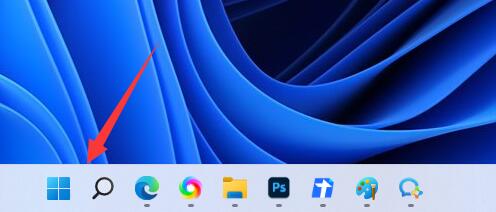
2、进入其中“设置”。
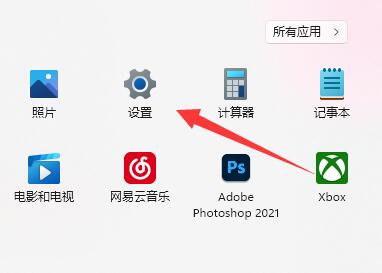
3、打开右边“电源与电池”设置。
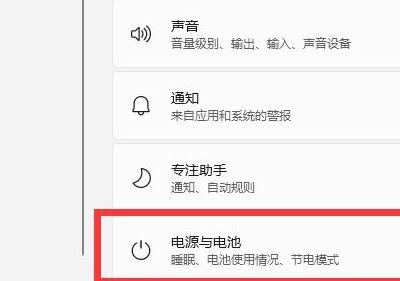
4、随后开启其中“节点模式”就可以了。

方法二:
1、同样是打开开始菜单,这次搜索并打开“电源计划”。
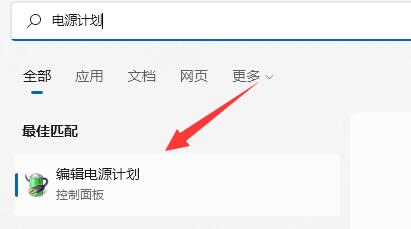
2、随后选择其中“节能”计划就可以了。
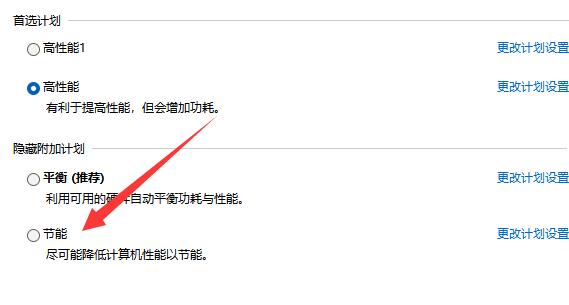
win11win11用户们都在反映自己的笔记本耗电大的问题,甚至是一拔电源立马就没电了,那么遇到这种问题要怎么解决?用户们可以点击开始菜单下的设置,然后点击电源
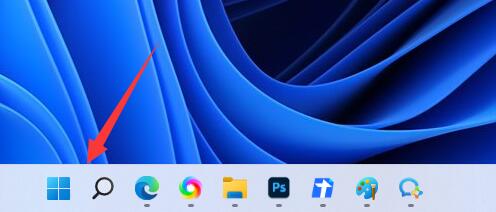
Win11笔记本无法连接网络怎么办?最近有用户询问这个问题,在使用笔记本电脑连接网络的时候,总是显示wifi无网络,但是手机设备却可以连接,这是怎么回事呢?针

最近有用户说自己的笔记本更新Win11系统后,耗电变快了,问小编有什么办法能让Win11笔记本更省电些,那么我们可以去电源选项中设置,开启节电模式即可,再进行其
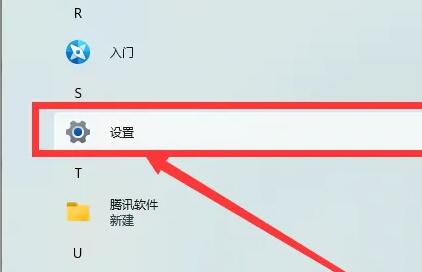
我们在使用笔记本的时候,通过都是外接鼠标设备,很少会使用触摸板进行操作,而一些使用win11系统win11系统的用户想要将笔记本电脑的触摸板关闭,但是不清楚应该
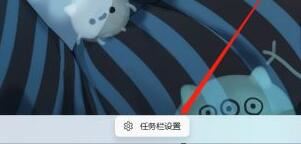
有些用户在使用笔记本电脑,需要定时给电脑进行充电,但是最近有Win11系统Win11系统的用户反映,遇到了笔记本电脑不能充电的情况,导致电脑没电没办法使用,这是
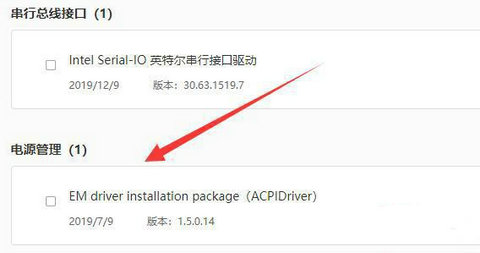
备案号:渝ICP备20005664号-4
Copyright © 简单到家 cdxsxbx.com
